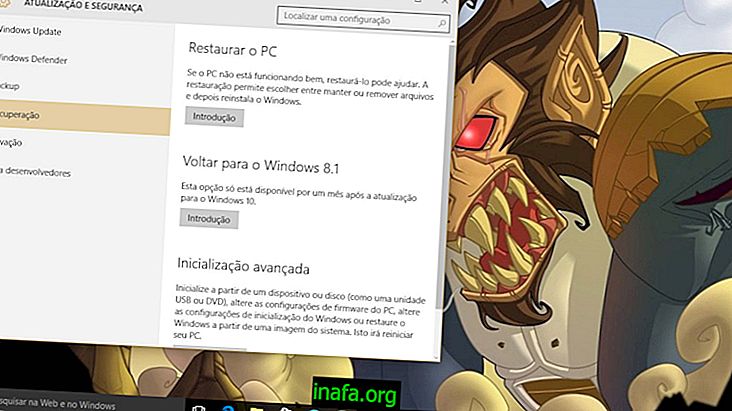Cách thay đổi giao diện phụ đề YouTube
Với rất nhiều nội dung có sẵn ngày hôm nay, thật tự nhiên khi YouTube tìm cách để làm cho video của trang web dễ tiếp cận hơn với mọi người trên khắp thế giới. Tất nhiên, điều này cũng liên quan đến việc bao gồm phụ đề bằng nhiều ngôn ngữ khác nhau, do người dùng của trang web tự động tạo hoặc tạo. Như vậy, không thể phủ nhận rằng những phụ đề này nằm xa ý tưởng, đặc biệt là ở khía cạnh ban đầu của chúng. May mắn thay, có nhiều tùy chọn để tùy chỉnh phụ đề YouTube theo sở thích của bạn. Để biết làm thế nào để làm điều này, chỉ cần kiểm tra lời khuyên của chúng tôi dưới đây!
Thay đổi phụ đề YouTube
Để bắt đầu, hãy mở YouTube (tốt nhất là đã đăng nhập vào tài khoản của bạn) và tìm video có chú thích mà bạn muốn xem. Như chúng tôi đã đề cập trước đây, sẽ không có sự khác biệt cho dù phụ đề được tạo tự động hay tạo bởi ai đó.
Với video mở, nhấp vào biểu tượng phụ đề để kích hoạt chúng, như chúng ta đã làm trong hình dưới đây.

Sau đó bấm vào biểu tượng bánh răng bên cạnh nó.

Nhấp vào tùy chọn "Phụ đề" và sau đó "Tùy chọn" ngay lập tức.

Bạn sẽ thấy khá nhiều tùy chọn và cài đặt để thay đổi các khía cạnh khác nhau của phụ đề YouTube.

Bạn có thể chọn bất cứ thứ gì bạn muốn: phông chữ, màu sắc, kích thước, độ mờ, v.v. Nếu bạn muốn thay đổi màu sắc của phụ đề để xem tốt hơn, hãy nhấp vào Subtitle Color Phụ đề và chọn một màu mà bạn thấy hài lòng nhất.

Để tạo độ tương phản tốt hơn, bạn có thể chọn tùy chọn Màu Window Window để thay đổi màu sắc của cửa sổ phụ đề.

Tuyệt vời nhất, những thay đổi này sẽ áp dụng cho tất cả các video khác mà bạn xem nếu chúng được thực hiện trong khi đăng nhập vào tài khoản YouTube của bạn.
Khá đơn giản phải không? Nếu bạn muốn biết thêm chi tiết, bạn vẫn có thể xem video hướng dẫn của chúng tôi về chủ đề này. Kiểm tra nó dưới đây!
Bạn có thích những lời khuyên?
Bạn có thể thực hiện các mẹo của chúng tôi về cách tìm hiểu cách thay đổi giao diện của phụ đề YouTube không? Hãy chắc chắn để lại nhận xét của bạn cho chúng tôi biết những gì bạn nghĩ hoặc nếu bạn có bất kỳ câu hỏi.